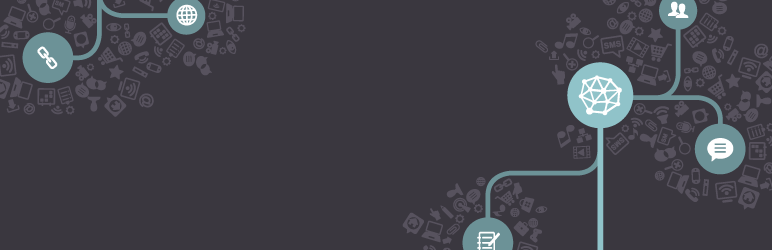Đa phần các theme wordpress điều không hỗ trợ bài viết liên quan theo từ khóa nên mình sẽ giới thiệu cho các bạn plugin tự động tạo bài viết liên quan thông minh nhất: Yet Another Related Posts.
Khi cài đặt một theme WordPress thông thường bạn sẽ chỉ có được những bài viết liên quan tới bài viết hiện tại với các tuýp như bài viết có id trước và sau nó, hoặc các bài viết mới nhất theo chuyên mục theo kiểu các bài viết mới nhất, mà không có trọng tâm là bài viết liên quan theo các từ khóa trong bài viết hiện tại.
Hơn nữa bạn không thể tùy chỉnh được cách nó hiển thị có hình ảnh đại diện hay không có hình ảnh đại diện và cả số lượng bài viết. Đây là một thiếu sót rất lớn đúng không?
Việc này sẽ ảnh hưởng không ít tới website của bạn trong việc SEO. Bạn muốn người đọc quan tâm tới các bài viết khác của bạn mà không có gì đó gây chú ý đặc biệt thì thật sai lầm. Hãy xem những gì mà plugin tự động tạo bài viết liên quan thông minh nhất Yet Another Related Posts (Yarpp) ở phần dưới đây nhé:
Bạn tải về và cài đặt tại đây: [button link=”https://wordpress.org/plugins/yet-another-related-posts-plugin/” target=”_blank” color=”red” shape=”rounded” size=”small” align=”right”]Tải Về[/button]
Sau khi tải về và cài đặt bạn kích hoạt plugin lên vào vào phần tùy chỉnh của plugin này : Cài đặt( Settings)=> YARPP để tiến hành tùy chỉnh theo hướng dẫn của mình. Nó có nhiều mục tùy chỉnh như: The Pool, Relatedness opitions, Display ralated opitions for rss(hiển thị bài viết liên quan trong rss) nhưng bạn không cần phải quan tâm tới mà chỉ cần quan tâm tới một mục duy nhất đó là : Display opitions for your website.
Có 3 dạng hiển thị bài viết liên quan với plugin này: là hiển thị theo danh sách (list), thumbnails(có hình đại diện) và custom (tùy chỉnh).
Dù là cách nào bạn cũng phải click chọn vào mục Automatically display related content form Yarpp basic on bài viết(post), trang (pages) và media (nội dung đa phương tiện), ngoài ra còn click chọn điền số kí tự xem trước cho bài viết khi bạn chọn mục show expert. Và hai mục quan trọng không kém đó là Also display in archives(cũng hiển thị trong mục lưu trữ) và maximum number of related post( giới hạn số bài viết liên quan tối đa).
Bây giờ mình sẽ hướng dẫn các bạn theo ba cách hiển thị trên:
- Hiển thị theo danh sách (list):
Bạn tiến hành Việt hóa cho tiêu đề bài viết liên quan như hình dưới sau đó nhấn nút lưu lại. Bạn có thể xem kết quả bằng cách xem mục bài viết liên quan ở bên dưới bài viết này.

Bạn cũng cần lưu ý thêm rằng, khi đang đăng nhập website thì list bài viết liên quan sẽ có score vì nó tự động tính toán số lượt xem bài của khách để cho ra kết quả, nên chỉ người quản trị website mới thấy còn khách thì không. Bạn đừng tưởng là Yarpp bị lỗi gì đó.

- Thumbnails(có hình đại diện cho bài viết):
Các bạn cứ tùy chỉnh như hình bên dưới nhé, lưu ý thêm ở mục order results nhé, nó là cách bạn sắp xếp theo chỉ số mức độ liên quan (score), date(ngày đăng bài) và title (tiêu đề). Kết quả demo thì bạn có thể xem trực tiếp ở một bài viết trên trang tin tức công nghệ Tech76 của mình.

- Custom (tùy chỉnh):
Cách này là cách mà chúng ta sẽ ít hay sử dụng nhất, nó là cách tùy chỉnh cách hiển thị bài viết liên quan. Bạn muốn thay đổi cách hiển thị thì chọn trong mục Teamplate file: List (hiển thị theo danh sách), Simple( kiểu hiện thị mặc định), random(ngẫu nhiên)…
Tuy nhiên, Yarpp không hiển thị sẵn bài viết liên quan theo Portolio (Portfolio là mộtcông cụ hiển thị bài viết của một sản phẩm với phần mô tả và hình ảnh, chỉ có ở một số theme), dù vốn Yarpp có hỗ trợ cho loại này nhưng vì code chưa được tích hợp trong bài viết loại Portfolio. Trong bài viết sau mình sẽ hướng dẫn các bạn cách để tích hợp bài viết liên quan cho Portfolio. Demo tại đây
Với plugin tự động tạo bài viết liên quan thông minh nhất thì không gì là không thể, nó là thông minh nhất tại vì sao: nó ưu tiên sắp xếp các bài viết liên quan theo từ khóa (tag), chuyên mục, và sắp xếp chúng theo ngày, có hình ảnh đại diện cho bài viết hoặc danh sách các bài viết…mà chúng ta không cần phải đụng tới code vì nó đã được người phát hành plugin này tối ưu hóa trong code php của plugin rồi. Việc của chúng ta cần là đó là tùy chỉnh theo ý muốn của mình. Chúc các bạn thành công sau khi đọc xong bài viết plugin tự động tạo bài viết liên quan thông minh nhất.